普段ソフトウェアテスト関連の仕事をしているなかで、よく使うWindowsのコマンドがあります。
会話の中で話題に出すと意外と「あ、それ知らなかった」と言われることがあるので、いくつかご紹介。
ファイルの比較を行う「fc」
C:\Users\yoshikiito>fc c:\test.txt c:\test.txt
ファイル C:\test.txt と C:\TEST.TXT を比較しています
FC: 相違点は検出されませんでした
使い方は簡単で、fcのあとに、比較したいファイルのパスを2つ渡すだけ。
完全に一致している場合は、上記の例のように「相違点は検出されませんでした」と表示され、差異がある場合には(オプションにもよりますが)差分のある箇所を表示してくれます。
WinMergeなどのリッチなソフトを使っても比較できますが、セキュリティの都合でソフトが入れられない場合や、ちょっとした比較をしたいときに便利です。
自分はこのコマンドをExcelVBAから呼んで一括比較のExcelシートを作ったこともありました。
ディレクトリ構成を表示する「tree」
C:\Users\yoshikiito\.eclipse>tree
フォルダー パスの一覧
ボリューム シリアル番号は DCC4-5ABA です
C:.
├─org.eclipse.epp.logging.aeri
├─org.eclipse.equinox.security
└─org.eclipse.recommenders.models.rcp
└─repository
└─http___download_eclipse_org_recommenders_models_neon_
├─jre
│ └─jre
│ └─1.0.0-SNAPSHOT
└─org
└─eclipse
└─recommenders
└─index
└─0.0.0-SNAPSHOT
treeコマンドを使うと、配下のフォルダやファイルをツリー形式で表示できます。
開発などから「はい、これが資料です」といってポーンとフォルダごと渡されたものの、中がどんな構成になっていてどんなファイルがあるのかなどの一覧が一切無い・・・なんて場合によく使います。
まずはこのコマンドで全体像をずらっと出力してみて、何があって何がないのかを把握したり、見るべきファイルを絞り込んだりします。
フォルダ構成をまるっとコピーする「xcopy」
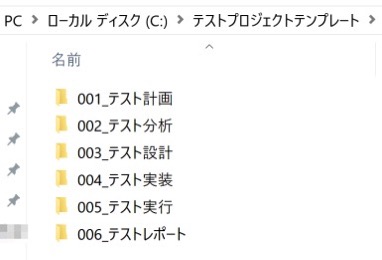
c:\>xcopy /E .\テストプロジェクトテンプレート .\Project_A
私がよくやっているのが、テストのプロジェクトが始まるときのフォルダ構成やら中身のファイルやらのテンプレートを作っておいて、それを利用するというもの。
テンプレートをコピーして新しく使うときに、xcopyコマンドでフォルダごとコピーをします。
これだけだったらCtrl+C・Ctrl+Vで足りるのですが、xcopyを使うのはもう少し複雑な処理をしたい場合。フォルダ構成をテンプレからコピーして、その後特定のファイルを別な場所からコピーして、日付のついたファイルをフォルダ内に生成して・・・
などをやろうとすると、xcopyの出番になります。
コマンド(や他のものも)使って楽をしましょう
こういうコマンドの類って、使わなくとも同じ処理が実現できてしまうので、なかなか気づきにくいかと思います。
が、たまに同僚の作業を見ていると「え、なにそれ。今のどうやったの!?」という瞬間、ありますよね。
ちょっとした時短でも積もると楽になるので、使えそうな場合は試してみてください。あと他の便利なコマンドやツールもぜひ教えてください。